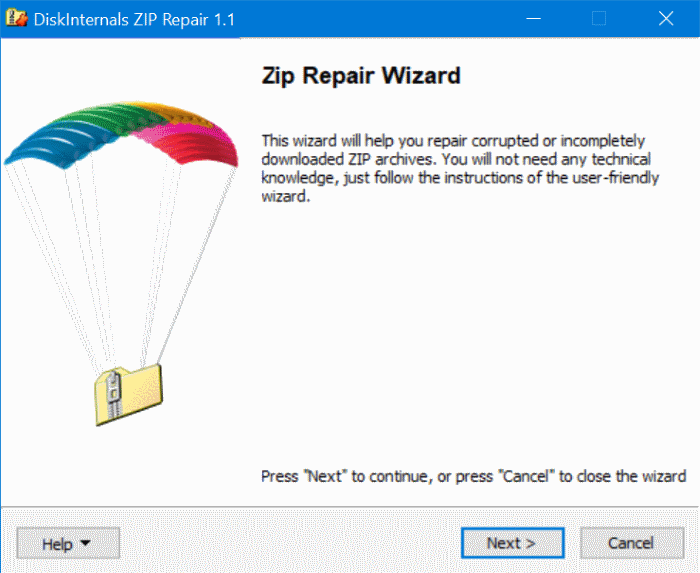15Jul
Windows 10 ofrece una forma sencilla de restablecer su computadora de escritorio, portátil o tableta con Windows 10 con unos pocos clics. La función Restablecer PC le permite reiniciar Windows 10 manteniendo archivos personales o eliminando archivos personales.
¿Qué sucede cuando reinicias tu PC con Windows 10?
The Reset PC reinstala el sistema operativo Windows 10, guarda o elimina los archivos personales en función de su solicitud, elimina todas las aplicaciones, programas clásicos y controladores que instaló, elimina todos los cambios realizados en la configuración de Windows 10 y también elimina las aplicaciones instaladas por el fabricante de su PC (si actualizó Windows 7/8 a Windows) 10). Dicho esto, si su PC viene con Windows 10 preinstalado, todas las aplicaciones instaladas por el fabricante de su PC se reinstalarán durante la operación Restablecer PC.
Restablecer una PC con Windows 10 es bastante fácil, pero puede tomar hasta una o dos horas para completar el trabajo.
Siga las indicaciones a continuación sin ninguna desviación para restablecer con éxito su PC con Windows 10.
.Método 1: restablecer Windows 10 manteniendo archivos personales
Método 2: restablecer Windows 10 eliminando archivos personales
Método 1 de 2
Restaure la PC con Windows 10 manteniendo archivos personales
Este método es útil si quieresreinstalar Windows 10 sin perder archivos.
Paso 1:Abra la aplicación de configuración haciendo clic en su icono en el panel izquierdo del menú Inicio o al presionar el logotipo de Windows y las teclas I (logotipo de Windows + I).

Paso 2:Hacer clicActualización y seguridadicono.

Paso 3:Ahora, haz clicRecuperaciónpara ver Restablecer esta opción de PC.
Etapa 4:DebajoRestablecer esta PCsección, clicBotón Comenzarpara ver Elija una pantalla de opciones.

Paso 5:La pantalla Elegir una opción ofrece dos opciones:
#Guarda mis archivos
#Quitar todo

Como no desea eliminar sus archivos personales, como documentos e imágenes, debe hacer clic en la primera opción denominada Conservar mis archivos.
Paso 6:A continuación, verá la lista de aplicaciones que se eliminarán durante la operación de reinicio de PC. Hacer clicSiguientebotón para continuar.

Paso 7:Es posible que vea la siguiente pantalla de advertencia si actualizó recientemente de Windows 7/8 / 8.1 a Windows 10 o actualizó desde una versión anterior de Windows 10 a la versión más reciente. Hacer clicSiguientepara pasar a la siguiente pantalla.

Paso 8:Finalmente, cuando vesListo para reiniciar esta PCpantalla, clicReiniciarpara reiniciar su PC y comenzar el trabajo de restablecimiento de PC. La operación puede demorar hasta una hora, pero puede tomar menos de 20 minutos si tiene instalado Windows 10 en una SSD.




Paso 9:Una vez que finalice el trabajo de reinicio, verá la pantalla de bloqueo. Haga clic en la pantalla de bloqueo e ingrese la contraseña de su cuenta de usuario para ver su escritorio de Windows 10 en unos segundos.
Método 2 de 2
Restablecer Windows 10 eliminando todo
Paso 1:Abre la aplicación de configuración y navega hastaActualización y seguridad > Recuperación.
Paso 2:DebajoRestablecer esta PCsección, clicEmpezarbotón.

Paso 3:Cuando veasEscoge una opciónpantalla, clicQuitar todoopción.

Etapa 4:Si su PC tiene dos o más unidades, verá lo siguiente "Tu PC tiene más de una unidad"Pantalla con dos opciones:
#Solo la unidad donde está instalado Windows
#Todas las unidades
Le recomendamos que haga clic en la primera opción etiquetadaSolo la unidad donde está instalado Windowscomo la otra opción eliminará todo de todas las unidades.

Utilice la opción Todos los discos solo si ha hecho una copia de seguridad de todos los datos de todas las unidades o planea vender o donar su PC. Haga clic en Mostrar la lista de unidades que se verán afectadas para ver una lista de unidades que se verán afectadas si hace clic en la opción Todas las unidades.
Haga clic solo en la unidad donde está instalado Windows para continuar.
Paso 5:Luego, verás "¿Quieres limpiar las unidades también?"Pantalla".
Aquí, haz clicSolo remueve mis archivossi desea restablecer rápidamente Windows 10 eliminando archivos. Utilice la otra opción etiquetada Quita archivos y limpie la unidad si desea seguridad eliminar todos los archivos. Esta opción es útil si planea vender o donar su PC y no desea que otros recuperen sus archivos.

Paso 6:Es posible que vea la siguiente pantalla de advertencia si recientemente (en los últimos 30 días) actualizó a Windows 10 o si actualizó recientemente una versión anterior de Windows 10 a la última versión.
Hacer clicSiguientebotón para continuar.
Paso 7:Finalmente, verásListo para reiniciar esta PCpantalla donde necesita hacer clicReiniciarpara reiniciar su PC y comenzar a restablecer su instalación de Windows 10.

Dependiendo de la opción que seleccionó y el tamaño de los datos, el proceso podría tomar de 20 a 120 minutos.



Paso 8:Una vez que haya reiniciado, verá la pantalla de bloqueo de Windows 10. Presione la tecla Entrar o haga clic en la pantalla de bloqueo e ingrese la contraseña de su cuenta de usuario para ver el escritorio.